Intel Optane-hukommelse eller SSD: Hvad er bedst?
Intel optane memory vs ssd, hvilken skal du købe? I computerteknologiens verden dukker der hele tiden nye teknologier op for at forbedre enhedernes …
Læs artikel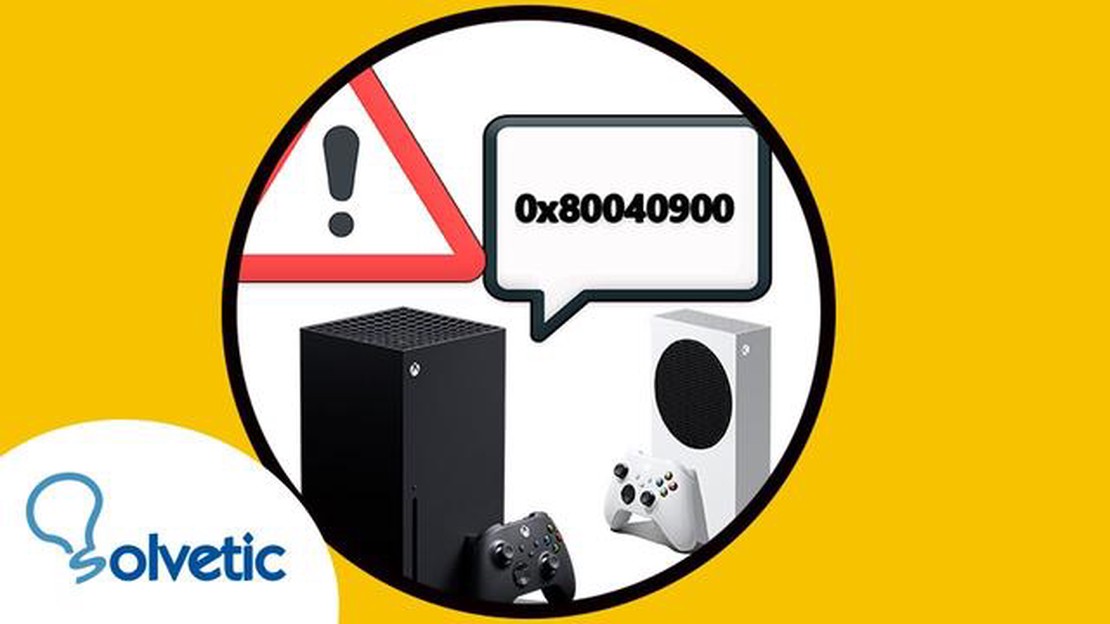
Hvis du er en stolt ejer af en Xbox Series X-konsol, kan du støde på forskellige fejl, mens du bruger den. En almindelig fejl, som mange brugere har rapporteret, er Error 0x80040900. Dette kan være frustrerende, da det kan forstyrre din spiloplevelse og forhindre dig i at nyde dine yndlingsspil. I denne omfattende guide guider vi dig gennem trinene til at rette fejl 0x80040900 på din Xbox Series X.
Før vi dykker ned i løsningerne, lad os først forstå, hvad Error 0x80040900 faktisk betyder. Denne fejlkode indikerer typisk et problem med netværksforbindelsen på din Xbox Series X. Den kan opstå, når din konsol ikke kan oprette forbindelse til Xbox Live-serverne, eller når der er problemer med din internetforbindelse. Heldigvis er der flere fejlfindingstrin, du kan tage for at løse denne fejl og komme tilbage til gaming.
Det første, du skal prøve, når du støder på Error 0x80040900, er at genstarte din Xbox Series X-konsol. Dette enkle trin kan ofte løse mindre softwarefejl og midlertidige netværksproblemer. For at gøre dette skal du trykke og holde tænd/sluk-knappen på forsiden af din konsol nede i mindst 10 sekunder, indtil den lukker helt ned. Vent et par sekunder, og tryk så på tænd/sluk-knappen igen for at tænde den igen. Når din konsol er oppe at køre igen, skal du tjekke, om fejlen er blevet løst.
Hvis genstart af din konsol ikke løste problemet, er næste skridt at tjekke din internetforbindelse. Sørg for, at din Xbox Series X er forbundet til et stabilt og pålideligt netværk. Det kan du gøre ved at navigere til menuen Indstillinger på din konsol og vælge Netværk. Kør en netværksforbindelsestest for at bekræfte, at din konsol er korrekt forbundet til internettet. Hvis du støder på netværksproblemer, så prøv at genstarte dit modem og din router, eller kontakt din internetudbyder for yderligere hjælp.
Hvis fejlen fortsætter, selv efter at du har tjekket din internetforbindelse, kan det være nødvendigt at rydde cachen på din Xbox Series X. Cachen er en midlertidig lagerplacering, der gemmer data for hurtigere adgang. Men en beskadiget cache kan nogle gange forårsage problemer med din konsols ydeevne. For at rydde cachen skal du trykke på tænd/sluk-knappen på forsiden af konsollen og holde den nede, indtil den slukker. Tag netledningen ud af stikkontakten bag på konsollen, og vent i mindst 10 sekunder. Sæt derefter strømledningen i igen, og tænd for konsollen. Dette vil rydde cachen og kan løse eventuelle underliggende problemer, der forårsager fejl 0x80040900.
Hvis ingen af ovenstående metoder virker, kan det være nødvendigt at foretage en fabriksnulstilling af din Xbox Series X. Husk, at en fabriksnulstilling sletter alle dine personlige data og indstillinger, så sørg for at sikkerhedskopiere alle vigtige data, før du går i gang. For at udføre en fabriksnulstilling skal du gå til menuen Indstillinger, vælge System og vælge Konsolinfo. Herfra skal du vælge Nulstil konsol og vælge muligheden for at nulstille og fjerne alt. Følg instruktionerne på skærmen for at fuldføre processen. Efter fabriksnulstillingen vil din konsol blive gendannet til standardindstillingerne, hvilket forhåbentlig vil løse Error 0x80040900.
Afslutningsvis kan Error 0x80040900 på Xbox Series X være et frustrerende problem at håndtere, men der er flere trin, du kan tage for at løse det. Fra at genstarte din konsol til at rydde cachen og udføre en fabriksnulstilling, bør disse fejlfindingsmetoder hjælpe med at løse fejlen og få din Xbox Series X tilbage i funktionsdygtig stand. Hvis fejlen fortsætter, kan det være værd at kontakte Xbox-support for at få yderligere hjælp. God fornøjelse med spillet!
Hvis du oplever fejl 0x80040900 på din Xbox Series X, skal du ikke bekymre dig, da der er flere fejlfindingstrin, du kan følge for at løse problemet. Denne fejl opstår normalt, når der er et problem med Xbox Live-tjenesten eller din internetforbindelse. Nedenfor er nogle trin, du kan tage for at rette fejl 0x80040900:
Hvis du har prøvet alle fejlfindingstrinnene ovenfor, og fejl 0x80040900 stadig fortsætter, anbefales det at kontakte Xbox-support for yderligere hjælp. De vil være i stand til at give mere specifik vejledning baseret på din situation.
Læs også: Sådan gendanner du lukkede faner i Google Chrome uden at miste data
Fejl 0x80040900 på Xbox Series X er et almindeligt problem, som spillere kan støde på, når de bruger deres konsol. Denne fejlkode indikerer typisk et problem med Xbox Live-tjenesten eller netværksforbindelsen. Hvis man forstår de mulige årsager til og løsninger på denne fejl, kan det hjælpe brugerne med at løse problemet og komme i gang med at spille igen.
Her er nogle mulige årsager til fejl 0x80040900 på Xbox Series X:
For at rette fejl 0x80040900 på Xbox Series X kan brugerne prøve følgende fejlfindingstrin:
Det er vigtigt at bemærke, at hvis fejlen fortsætter efter at have forsøgt disse fejlfindingstrin, kan det være nødvendigt at kontakte Xbox-support eller spiludvikleren for at få yderligere hjælp. De kan give yderligere vejledning og råd, der er skræddersyet til den specifikke situation.
Hvis du støder på Error 0x80040900 på din Xbox Series X, kan det være frustrerende ikke at kunne nyde din spiloplevelse. Der er dog flere fejlfindingstrin, du kan tage for at rette denne fejl og få din konsol op at køre igen. Her er nogle metoder, du kan prøve:
Hvis du har prøvet alle ovenstående fejlfindingstrin og stadig oplever Error 0x80040900 på din Xbox Series X, kan det være nødvendigt at kontakte Xbox-support for at få yderligere hjælp. De kan give dig mere specifik vejledning, der er skræddersyet til din situation, og hjælpe med at løse problemet.
Læs også: Top 5 kortholdere til bagsiden af din telefon
| Fejlfindingstrin Resultater | |
|---|---|
| Tjek din internetforbindelse - en stabil forbindelse sikrer en problemfri spiloplevelse. | |
| Genstart din konsol - nulstiller systemet og løser mindre problemer. | |
| Frakobl eksterne lagerenheder - fjerner konflikter med eksterne enheder. | |
| Ryd cache | Løser softwareproblemer og forbedrer ydeevnen |
| Opdater din konsol | Sikrer, at du har de seneste systemforbedringer |
| Fabriksnulstilling - sidste udvej til at løse vedvarende problemer |
Husk altid at følge fejlfindingstrinnene omhyggeligt og tage backup af alle vigtige data, før du nulstiller til fabriksindstillingerne. Forhåbentlig vil en af disse metoder hjælpe dig med at løse fejlen 0x80040900 på din Xbox Series X og få dig tilbage til at spille!
Hvis du stadig oplever Error 0x80040900 på din Xbox Series X efter at have prøvet de tidligere fejlfindingstrin, er her nogle yderligere tips og overvejelser, der kan hjælpe med at løse problemet:
Ved at følge disse yderligere tips og overvejelser, bør du kunne fejlfinde og løse fejl 0x80040900 på din Xbox Series X.
Fejlkode 0x80040900 på Xbox Series X indikerer et problem med konsollens netværksforbindelse. Det sker typisk, når Xbox ikke kan oprette forbindelse til Xbox Live, eller der er et problem med netværksindstillingerne.
For at rette fejlen 0x80040900 på din Xbox Series X kan du prøve flere fejlfindingstrin. Tjek først din internetforbindelse, og sørg for, at den er stabil. Genstart derefter dit modem og din router. Du kan også prøve at afbryde og tilslutte din konsol til netværket igen. Hvis problemet fortsætter, skal du muligvis tjekke dine netværksindstillinger eller kontakte din internetudbyder for yderligere hjælp.
Ja, fejl 0x80040900 er et almindeligt problem, der rapporteres af Xbox Series X-brugere. Mange brugere er stødt på denne fejl, når de forsøger at oprette forbindelse til Xbox Live eller downloade opdateringer eller spil. Den kan dog normalt løses ved hjælp af fejlfindingstrin eller ved at kontakte Xbox-support for at få hjælp.
Ja, et defekt netværkskabel kan potentielt forårsage fejl 0x80040900 på Xbox Series X. Hvis netværkskablet er beskadiget eller ikke er korrekt tilsluttet, kan det resultere i en svag eller ustabil internetforbindelse, hvilket fører til fejlkoden. Det anbefales at tjekke netværkskablet og sikre, at det er i god stand og korrekt tilsluttet konsollen og routeren.
Intel optane memory vs ssd, hvilken skal du købe? I computerteknologiens verden dukker der hele tiden nye teknologier op for at forbedre enhedernes …
Læs artikelSådan ændrer du skærmens opdateringshastighed på Steam Deck Steam Deck er en kraftfuld håndholdt spilleenhed, der giver gamere mulighed for at nyde …
Læs artikelEnkel løsning til at rette fejlen “DX11 Feature Level 10.0 Is Required to Run the Engine” (DX11-funktionsniveau 10.0 kræves for at køre motoren) Hvis …
Læs artikelSådan løser du, at Nintendo Switch ikke opretter forbindelse til internettet At have en stabil internetforbindelse er afgørende for at kunne spille …
Læs artikelSådan fejlsøges og løses iTunes-fejl 0xe80000a ved tilslutning af iPhone til en Windows-enhed Det kan være frustrerende at tilslutte din iPhone til …
Læs artikelIntroduktion til Pinging 101. Pinging er et af de simpleste værktøjer, der bruges i netværkskommunikation. Det giver dig mulighed for at kontrollere …
Læs artikel